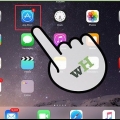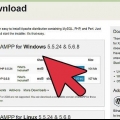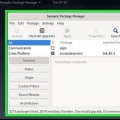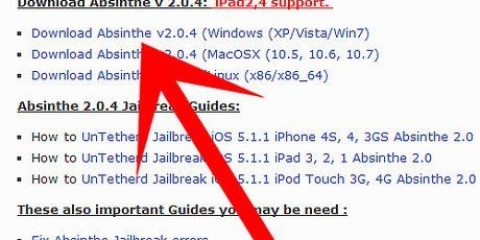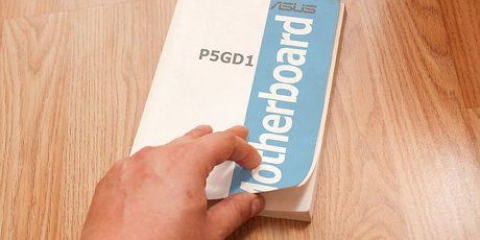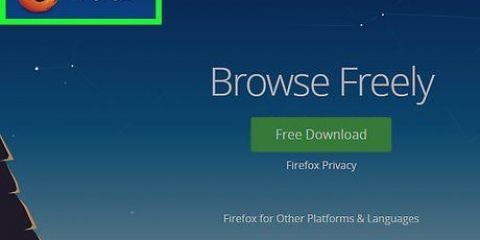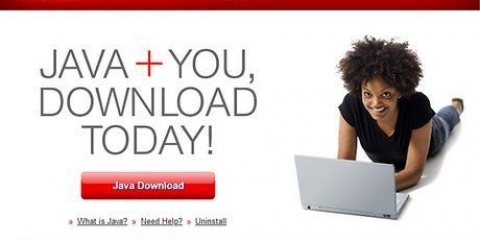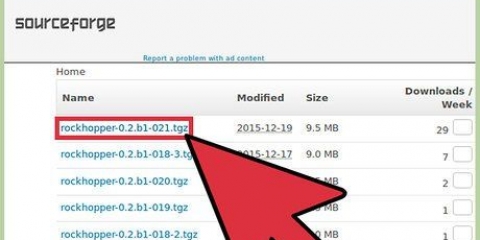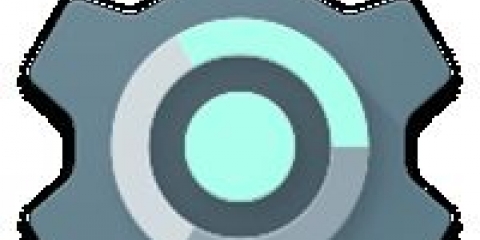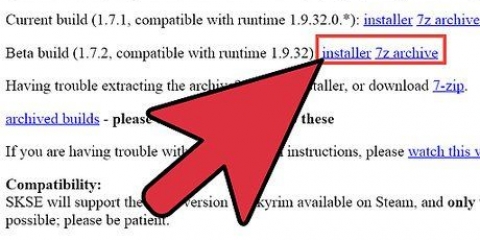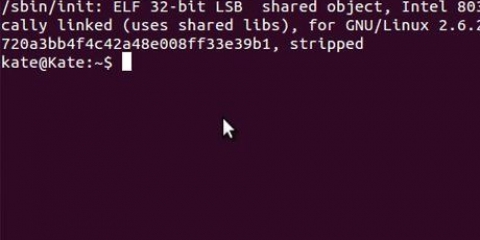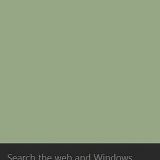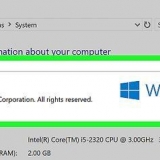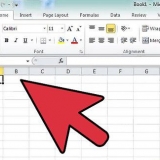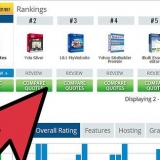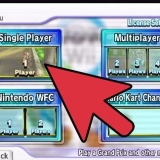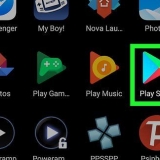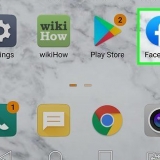svn [enter]
Om det returnerar `Skriv `svn hjälp` för användning` så fungerar SVN korrekt.
Om /usr/local/bin inte är i din väg, redigera din .profil och lägg till en rad som följande:



Skriv: svnadmin create /Users/[ditt användarnamn]/svnroot
Skapa en server!




Öppna fönstret. Om du får ett felmeddelande, kontrollera inloggningsuppgifterna.
Gå till terminalen och skriv: svn import -m `ditt importmeddelande` /my/local/project/path /my/remote/svn/repository Detta kommando lägger till alla filer från det lokala projektet till SVN-servern.
Lägg till sökvägen till ditt SVN-förråd (från SVN-servern) till listan i arbetsfönstret i SVNx.



Du kan hitta flera ytterligare dokumentation i doc/mappen för Subversions källkod. Se doc/README-filen för mer information. Grunddokumentationen för Subversion är gratisboken Versionskontroll med Subversion, även känd som "The Subversion Book". Du hittar den på http://svnbook.röd böna.se/
Installera subversion på en mac
Subversion, ibland kallad SVN, är programvara med öppen källkod som kommer ihåg varje ändring av dina filer och mappar. Det kan vara användbart om du vill hålla reda på hur dina dokument har förändrats över tid eller om du vill återställa en äldre version av en fil. Börja vid steg 1 för detaljerade instruktioner om hur du installerar Subversion i Mac OS X.
Steg
Del 1 av 2: Installera från ett binärt paket

1. Navigera tillhttp://subversion.apache.org/paket.html#osx. Där hittar du ett antal paket att ladda ner, alla med olika krav. Välj den som bäst passar dina behov.

2. Ta den.pkg filen från. Detta bör skapa en installationsfil för Subversion på ditt skrivbord. Dubbelklicka på den filen och följ installationsstegen som visas.

3. Öppna Terminal, som finns i mappen Utilities. Alternativt kan du också söka efter Terminal i Spotlight. Ange följande vid prompten [användarnamn]$:



export PATH=$PATH:/usr/local/bin
Öppna ett annat terminalfönster och försök igen med: `svn [enter]`.

Del 2 av 2: Konfigurera din Subversion-miljö

1. Konfigurera en SVN-server. Du behöver dessa för att distribuera ett Subversion-projekt.

2. Starta Terminal och skapa en mapp med namnet . enligt följande: svnroot i din kontomapp: mkdir svnroot



3.Använd svn-servern med Terminal. Du kan logga ut från terminalen med detta kommando: svn checkout file:///Users/[ditt användarnamn]/svnroot
För fjärråtkomst, aktivera `ssh-åtkomst` (i Systeminställningar/Dela) och logga ut med: svn checkout svn+ssh://min.domän.com/users/[ditt användarnamn]/svnroot


4.Konfigurera en Subversion-klient. Klienten svnX, till exempel, stöder alla aktuella versioner av Mac OS X från 10.5 till 10.8. Du kan ladda ner den från http://code.Google.com.

5. Efter nedladdningen, starta SVNx och du kommer att se två fönster som kallasArbetskopior och Förvar. Under Repositories, lägg till URL och autentiseringsuppgifter för SVN-servern.




6. Öppna SVNx i din arbetskopia. Om du arbetar med det här projektet ser du dina ändringar här.

7. testa det. Gör en liten ändring i din arbetskopia och uppdatera sedan fönstret Arbetskopia.
SVNx visar alla filer med ändringar. Tryck på Commit-knappen för att lägga till den i SVN Server Repository.

8. Om du föredrar att arbeta med Subversion-arkivet direkt från Finder, använd SCPlugin eller SVN-skript för Finder.
Tips
"Installera subversion på en mac"
Оцените, пожалуйста статью